 Tutoriel système
Tutoriel système
 Série Windows
Série Windows
 Comment configurer l'accès protégé par mot de passe à un dossier partagé sur un réseau local
Comment configurer l'accès protégé par mot de passe à un dossier partagé sur un réseau local
Comment configurer l'accès protégé par mot de passe à un dossier partagé sur un réseau local
Dans les environnements de collaboration modernes, l'utilisation de dossiers partagés LAN est cruciale pour l'efficacité des équipes et le partage des ressources. Cependant, afin de protéger les données sensibles, il est nécessaire de définir un mot de passe d'accès au dossier partagé. Cet article fournit un didacticiel détaillé sur la façon de définir un mot de passe pour un dossier partagé. L'éditeur PHP Xiaoxin vous guidera étape par étape pour comprendre l'ensemble du processus afin de garantir que vos dossiers partagés sont sûrs et fiables.
Méthode de configuration
1. Sélectionnez d'abord le dossier à partager, cliquez avec le bouton droit et sélectionnez "Propriétés" dans la liste des options.
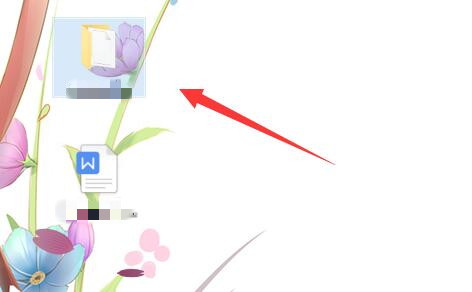
2. Dans l'interface de la fenêtre qui s'ouvre, passez à l'option "Partager" en haut.
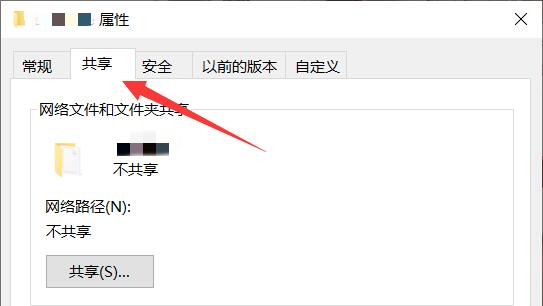
3. Cliquez ensuite sur "Centre Réseau et partage" ci-dessous.
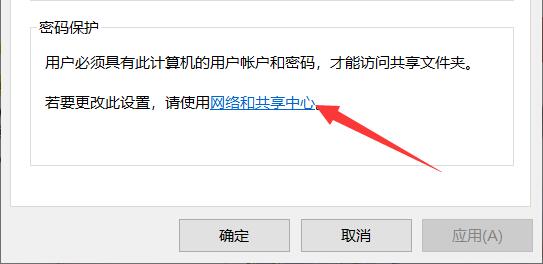
4. Développez ensuite l'option "Tous les réseaux".
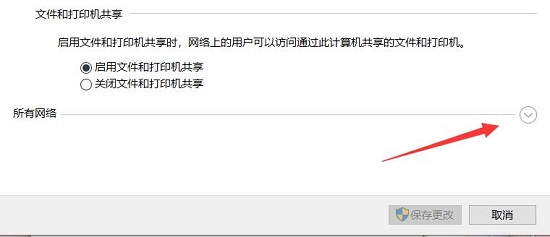
5. Cochez « Partage protégé par mot de passe » et cliquez sur « Enregistrer les modifications ».
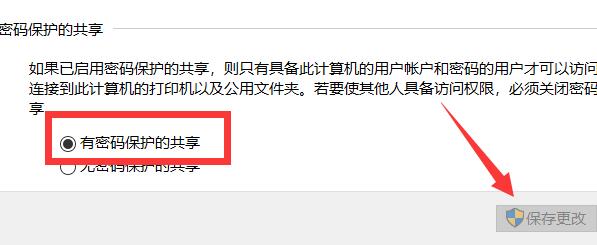
6. Cliquez ensuite avec le bouton droit sur "Ce PC" sur le bureau et sélectionnez "Gérer" dans la liste des options.
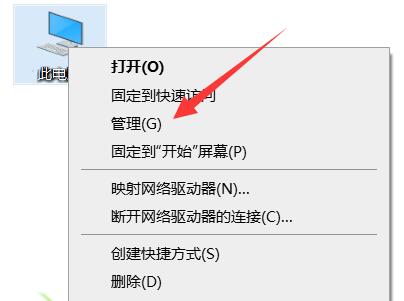
7. Après être entré dans la nouvelle interface de la fenêtre, cliquez sur "Outils système - Utilisateurs et groupes locaux - Utilisateurs" dans la colonne de gauche, puis cliquez avec le bouton droit sur le compte "invité" à droite et sélectionnez les options "Définir le mot de passe". dans la liste.
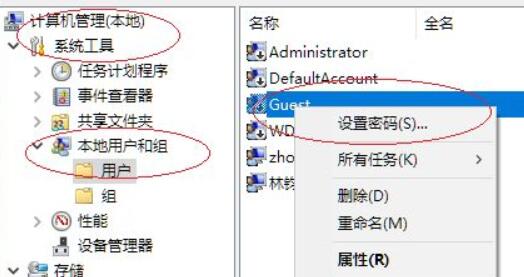
8. Ensuite, dans la fenêtre contextuelle, définissez un mot de passe approprié et enregistrez-le.
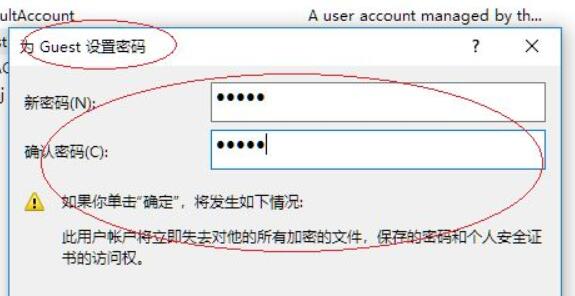
Lecture étendue
| Gestion des fichiers | |||
| Le fichier n'a pas d'application associée | B atch modifier le suffixe du fichier Nom | impossible d'accéder au dossier des polices | "Changer le nom du dossier utilisateur"Incapable pour supprimer le dossier |
| Fermez le dossier partagé | Le gestionnaire de fichiers se charge lentement | Solution de crash du gestionnaire de fichiers | erreur manquante gxxmiscutil.dll |
| Ouvrir Le dossier continue de se charger dans circles | xlive.dll est une image invalide | Changer le format de l'image | |
Ce qui précède est le contenu détaillé de. pour plus d'informations, suivez d'autres articles connexes sur le site Web de PHP en chinois!

Outils d'IA chauds

Undresser.AI Undress
Application basée sur l'IA pour créer des photos de nu réalistes

AI Clothes Remover
Outil d'IA en ligne pour supprimer les vêtements des photos.

Undress AI Tool
Images de déshabillage gratuites

Clothoff.io
Dissolvant de vêtements AI

AI Hentai Generator
Générez AI Hentai gratuitement.

Article chaud

Outils chauds

Bloc-notes++7.3.1
Éditeur de code facile à utiliser et gratuit

SublimeText3 version chinoise
Version chinoise, très simple à utiliser

Envoyer Studio 13.0.1
Puissant environnement de développement intégré PHP

Dreamweaver CS6
Outils de développement Web visuel

SublimeText3 version Mac
Logiciel d'édition de code au niveau de Dieu (SublimeText3)

Sujets chauds
 1359
1359
 52
52
 Comment ajuster la taille de la police sur Redmi Note13RPro ?
May 07, 2024 pm 06:34 PM
Comment ajuster la taille de la police sur Redmi Note13RPro ?
May 07, 2024 pm 06:34 PM
Ne changez pas la signification du contenu original, affinez le contenu, réécrivez le contenu, ne continuez pas. Redmi Note13RPro a non seulement d'excellentes performances, mais offre également une expérience utilisateur encore meilleure afin de donner à chacun une expérience plus confortable. , Redmi Note13RPro est équipé d'une fonction de réglage des polices pour permettre aux utilisateurs de pouvoir ajuster les polices de votre téléphone. Si vous voulez savoir comment ajuster la taille de la police du Redmi Note13R Pro, jetez-y un œil. Comment ajuster la taille de la police sur Redmi Note13RPro ? 1. Ouvrez l'application Paramètres. 2. Faites défiler vers le bas et sélectionnez « Affichage ». 3. Cliquez sur "Taille du texte". 4. Sur cet écran, vous pouvez ajuster la taille de la police en faisant glisser le curseur ou en sélectionnant une taille de police prédéfinie. 5. Une fois le réglage terminé, appuyez sur "OK" pour enregistrer
 Comment connecter Redmi Note13RPro à l'ordinateur ?
May 09, 2024 pm 06:52 PM
Comment connecter Redmi Note13RPro à l'ordinateur ?
May 09, 2024 pm 06:52 PM
Redmi Note13RPro est un téléphone mobile très populaire récemment. De nombreux consommateurs ont acheté ce téléphone. Cependant, de nombreux utilisateurs utilisent ce téléphone pour la première fois et ne savent donc pas comment connecter Redmi Note13RPro à l'ordinateur. L'éditeur est là pour vous expliquer. Une introduction détaillée du didacticiel est fournie. Comment connecter Redmi Note13RPro à l’ordinateur ? 1. Utilisez un câble de données USB pour connecter le téléphone Redmi à l'interface USB de l'ordinateur. 2. Ouvrez les paramètres du téléphone, cliquez sur Options et activez le débogage USB. 3. Ouvrez le gestionnaire de périphériques sur votre ordinateur et recherchez l'option de périphérique mobile. 4. Cliquez avec le bouton droit sur le périphérique mobile, sélectionnez Mettre à jour le pilote, puis sélectionnez Rechercher automatiquement les pilotes mis à jour. 5. Si l'ordinateur ne recherche pas automatiquement le pilote,
 Comment extraire le texte des images sur Redmi Note13RPro ?
May 08, 2024 pm 10:00 PM
Comment extraire le texte des images sur Redmi Note13RPro ?
May 08, 2024 pm 10:00 PM
Le téléphone mobile Redmi Note13RPro intègre un certain nombre d'outils intelligents en termes de fonctions logicielles, parmi lesquels l'extraction rapide et précise du contenu du texte des images. L'éditeur suivant vous présentera comment Redmi Note13RPro extrait le texte des images. Comment extraire le texte des images sur Redmi Note13RPro ? Utilisez la fonction de numérisation de code QR Xiaomi, ouvrez l'application de numérisation de code QR sur votre téléphone, cliquez sur l'icône d'image, sélectionnez une image, puis cliquez sur l'option « Reconnaître le texte » à droite pour extraire avec succès le texte de l'image. Fonctionner via l'album du téléphone mobile. Recherchez l'image dont le texte doit être extrait dans l'album du téléphone mobile, cliquez sur « Plus » sous l'image et sélectionnez « Extraire le texte ». Après une reconnaissance réussie, vous pouvez copier ou enregistrer le texte selon vos besoins. Utilisez les mini-programmes WeChat. Micro ouvert
 Comment utiliser le réseau à distance EasyTier
Jun 19, 2024 am 10:14 AM
Comment utiliser le réseau à distance EasyTier
Jun 19, 2024 am 10:14 AM
EasyTier est un outil de mise en réseau à distance de pénétration intranet open source, gratuit et décentralisé. Il s'agit d'une solution de mise en réseau à distance facile à utiliser et riche en fonctionnalités, adaptée à la collaboration au bureau à distance, à la connexion de jeux et à d'autres scénarios. Ce qui suit est une brève introduction à l'utilisation du réseau à distance EasyTier. Téléchargez le programme easytier-gui et installez-le. Adresse de téléchargement : https://github.com/EasyTier/EasyTier Configurez-le simplement comme indiqué ci-dessus sur l'ordinateur qui doit être mis en réseau. Adresse IPv4 virtuelle : obligatoire. Par exemple, l'ordinateur A est 10.10.10.1, B est 10.10.10.2 et C est 10.10.10.3. Il ne peut pas être répété. (De tels segments IP sont disponibles : 10.
 Quelle est la valeur et l'utilisation des pièces ICP ?
May 09, 2024 am 10:47 AM
Quelle est la valeur et l'utilisation des pièces ICP ?
May 09, 2024 am 10:47 AM
En tant que jeton natif du protocole Internet Computer (IC), ICP Coin fournit un ensemble unique de valeurs et d'utilisations, notamment le stockage de valeur, la gouvernance du réseau, le stockage de données et le calcul, ainsi que l'incitation aux opérations des nœuds. ICP Coin est considéré comme une crypto-monnaie prometteuse, dont la crédibilité et la valeur augmentent avec l'adoption du protocole IC. De plus, les pièces ICP jouent un rôle important dans la gouvernance du protocole IC. Les détenteurs de pièces peuvent participer au vote et à la soumission de propositions, affectant le développement du protocole.
 Guide 'Toute la vie' pour sauver les voisins et exhorter tous les voisins à descendre
May 07, 2024 pm 07:00 PM
Guide 'Toute la vie' pour sauver les voisins et exhorter tous les voisins à descendre
May 07, 2024 pm 07:00 PM
Whole Huoba est un jeu de niveau amusant très populaire sur Douyin. Il existe de nombreux niveaux dans le jeu qui attendent que tout le monde les défie ! Dans le jeu, vous devez persuader tous les voisins de descendre au niveau pour sauver les voisins. Comment réussir le niveau ? Ce qui suit est le guide pour sauver les voisins et inciter tous les voisins à descendre pour passer le niveau présenté par l'éditeur. Amis qui ne savent pas comment passer le niveau, jetons un coup d'œil ensemble, j'espère que cela pourra. T'aider. "Toute la vie" Sauver les voisins et conseiller à tous les voisins de descendre Stratégie de dégagement Sauver les voisins et encourager tous les voisins à descendre 1. Quelqu'un en bas a besoin de premiers soins 2. La librairie du rez-de-chaussée vend du matériel d'apprentissage épuisé 3 . Il y a beaucoup de cartons dans la poubelle en bas 4. J'accepte la date, vous descendez en premier 5. Votre frère est venu dans notre communauté pour promouvoir 6. Quelqu'un a découvert un nouveau lieu de pêche 7. Faites glisser le chat en conserve en bas 8. Faites glisser la fourchette vers
 La différence entre la base de données Oracle et MySQL
May 10, 2024 am 01:54 AM
La différence entre la base de données Oracle et MySQL
May 10, 2024 am 01:54 AM
La base de données Oracle et MySQL sont toutes deux des bases de données basées sur le modèle relationnel, mais Oracle est supérieur en termes de compatibilité, d'évolutivité, de types de données et de sécurité ; tandis que MySQL se concentre sur la vitesse et la flexibilité et est plus adapté aux ensembles de données de petite et moyenne taille. ① Oracle propose une large gamme de types de données, ② fournit des fonctionnalités de sécurité avancées, ③ convient aux applications de niveau entreprise ; ① MySQL prend en charge les types de données NoSQL, ② a moins de mesures de sécurité et ③ convient aux applications de petite et moyenne taille.
 Guide 'Toute la vie' pour que mère et fille se comprennent et se réconcilient pendant la période rebelle
May 08, 2024 pm 01:31 PM
Guide 'Toute la vie' pour que mère et fille se comprennent et se réconcilient pendant la période rebelle
May 08, 2024 pm 01:31 PM
Whole Huoba est un jeu de niveau amusant très populaire sur Douyin. Il existe de nombreux niveaux dans le jeu qui attendent que tout le monde les défie ! L'étape rebelle du jeu nécessite que la mère et la fille se comprennent et se réconcilient. Comment la surmonter ? Ce qui suit est un guide permettant à la mère et à la fille de se comprendre et de se réconcilier pendant la période rebelle de "Whole Life" présentée par l'éditeur. Amis qui ne savent pas comment réussir le test, jetons-y un coup d'œil ensemble. . J'espère que cela peut vous aider. "Whole Life" permet à la mère et à la fille de se comprendre et de faire la paix pendant la période rebelle. Stratégie de dégagement. Laissez la mère et la fille se comprendre et se réconcilier pendant la période rebelle. 1. Faites glisser le cartable vers maman 2. Faites glisser. les éléments montrés dans l'image ci-dessous à deux personnes. 3. Faites glisser l'heure vers la droite 4. Cliquez sur le cartable "Whole Life" avec un guide complet pour tous les niveaux pour l'aider à rester au top de l'année. la jeune femme identifie le salaud et le loup aide la petite fille à échapper au danger et à explorer l'extérieur.



